안녕하세요. 오늘은 날씨가 좀 풀렸네요. 얼마 전 폭설이 내리고, 갑자기 기온이 높아지고,, 다음 주부터는 다시 기온이 내려가면서 강추위가 예상된다고 합니다. 오르락 내리락 하는 날씨에 건강 잘 챙기시기 바랍니다.
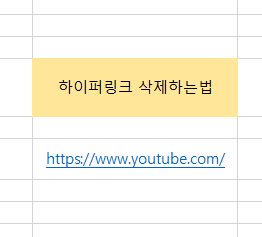
오늘은 간단하지만 모두가 궁금해 할만한 내용을 공유하려고 왔습니다. 많은 분들이 사용하시는 '엑셀' 과 관련한 내용인데요! 엑셀을 사용하시다보면 링크를 추가하는 경우도 있습니다. 하지만 자동으로 하이퍼링크가 적용되는 바람에 원치 않게 클릭으로 페이지가 이동하기도 하고 심미적으로도 신경쓰일 때도 많아요. ㅎㅎ 그래서 오늘은 엑셀 하이퍼링크 삭제하는 방법과 애초에 엑셀에 하이퍼링크가 걸리지 않도록 설정하는 방법을 안내해드리겠습니다.
이미 적용 된 엑셀 하이퍼링크 삭제하는법
엑셀 파일을 열고 링크를 추가했더니 자동으로 하이퍼링크가 적용되어 있어서 불편하신 경우가 있나요? 하이퍼링크가 자동으로 걸려 있으면 편리할 때도 있지만 상황에 따라서는 제거가 필요하기도 합니다.
이미 적용 된 엑셀 링크를 삭제하고 싶다면 아주 간단하게, 빠르게 설정을 바꾸실 수 있어요!
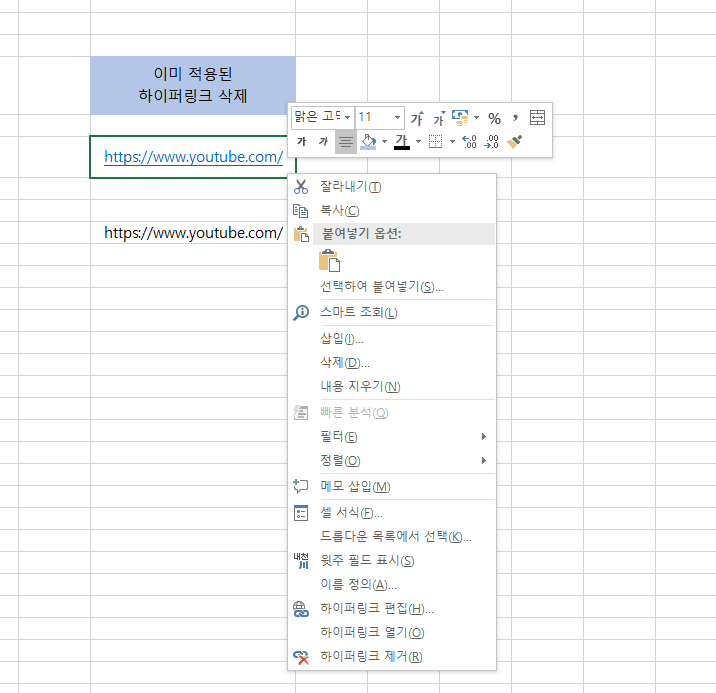
링크가 적용된 칸에 우클릭을 하면 위 화면처럼 설정 목록들이 보여집니다.
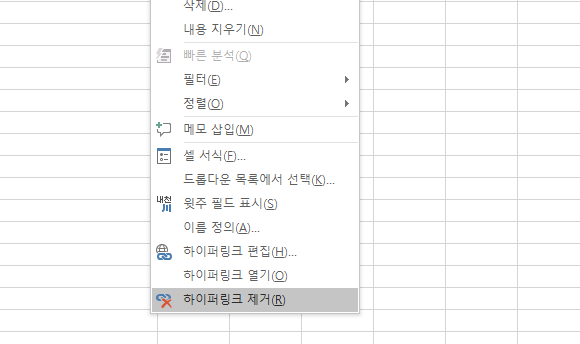
제일 아래에 있는 '하이퍼링크 제거' 를 클릭하시면 삭제가 됩니다. 아주 간단하죠? ^^
엑셀 하이퍼링크 설정
그렇다면 애초에 엑셀 파일 자체에 하이퍼링크가 설정되지 않도록 하려면 어떻게 해야 할까요? 엑셀 링크 삭제하는법도 매우 간단한데 위 방법보다는 조금 더 단계가 있으니 잘 따라오시기 바랍니다.
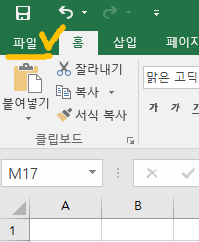
엑셀 좌상단 '파일' 목록 클릭해주세요.

좌 하단 가장 아래에 있는 '옵션' 클릭
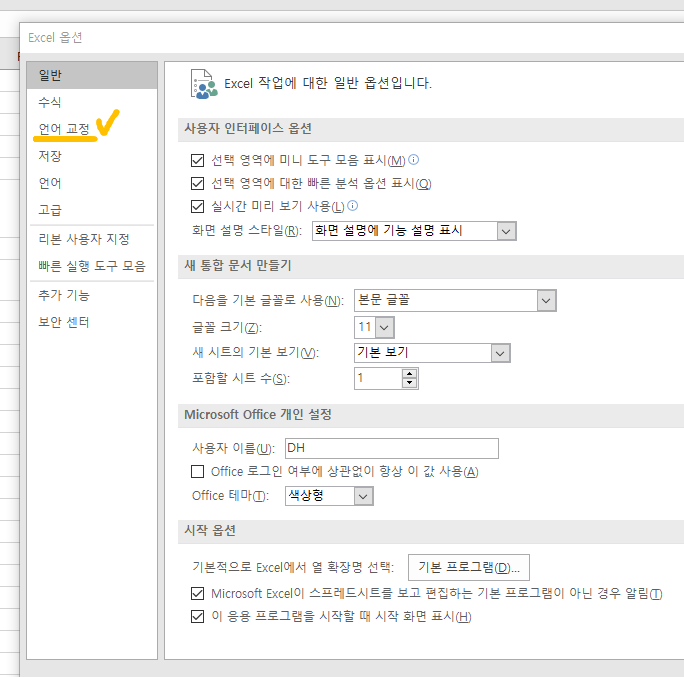
옵션 클릭 시 새창이 나타나는데 좌측에 '언어 교정' 메뉴를 클릭합니다.
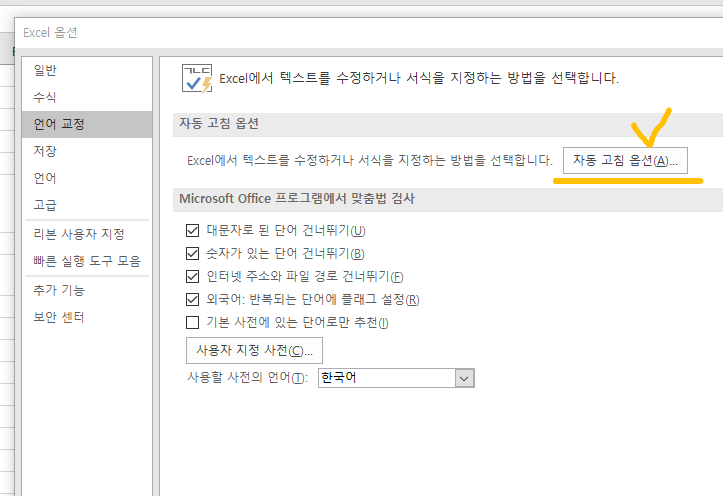
우측에 '자동 고칩 옵션' 버튼을 클릭해주세요.
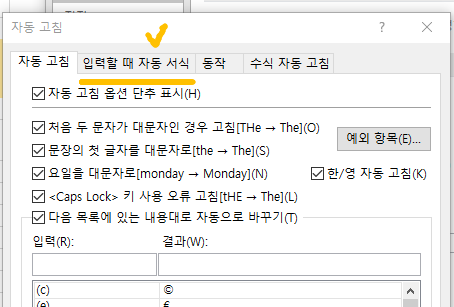
상단 두 번째 메뉴인 '입력할 때 자동서식' 클릭!

가장 위에 있는 '인터넷과 네트워크 경로를 하이퍼링크로 설정' 박스에 이미 v 체크가 되어 있을텐데요, V체크를 해제해주세요. ( v 체크가 있다는 것은 이미 하이퍼링크가 적용된 상태라는 것입니다.)

v 체크 해제 후 엑셀에 링크를 넣어도 하이퍼링크가 적용되지 않습니다. 참 간단하죠?
엑셀 하이퍼 링크를 다시 적용하고 싶다면 같은 경로로 들어가셔서 다시 v체크를 해주면 됩니다. 엑셀 링크 삭제하는법, 제거하는법 너무 간단하지만 경로를 잘 모르면 해메게 되는데요! 다시 한 번 정리해드릴게요.
엑셀 파일 > 옵션 > 언어 교정 > 자동 고침 옵션 > 입력할 때 자동 서식 > 인터넷과 네트워크 경로를 하이퍼링크로 설정 체크 또는 해제
엑셀은 직장에서도, 집에서도 다양하게 활용되는 파일인만큼 알아두면 편리한 설정방법들이 많이 있습니다. 앞으로도 차근차근 정보 공유 해드릴게요. 오늘은 금요일! 이 글을 보고 계신 모든 분들 남은 시간 잘 마무리하시고 주말도 즐겁고 행복하게 보내시길 바랄게요. 감사합니다.
'정보 공유 info' 카테고리의 다른 글
| 우체국택배 사전접수 방법 (우체국택배 어플 必) (2) | 2024.02.14 |
|---|---|
| 카카오 택배 예약 및 가격 (집에서 방문 택배 보내기) (0) | 2024.02.08 |
| 어플없이 아이폰으로 움짤만드는방법 (gif 만들기) (2) | 2023.10.17 |
| 나혼산 이찬혁이 어머니랑 간 다꾸샵 어디? (홍대 다이어리꾸미기 소품샵) (2) | 2023.10.05 |
| 네이버 블로그 이모티콘(스티커) 구매 및 적용방법 (0) | 2023.09.15 |